Step1.选择命令。选择 功能选项卡
功能选项卡 区域中的
区域中的
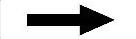
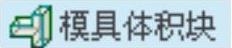 命令,系统弹出“编辑模具体积块”功能选项卡。
命令,系统弹出“编辑模具体积块”功能选项卡。
Step2.拉伸体积块。
(1)选择命令。单击 功能选项卡
功能选项卡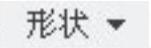 区域中的
区域中的 按钮,此时系统弹出“拉伸”操控板。
按钮,此时系统弹出“拉伸”操控板。
(2)定义草绘截面放置属性。在图形区右击,从弹出的菜单中选择 命令,在系统
命令,在系统 的提示下,选取图6.4.4所示的毛坯表面为草绘平面,接受默认的箭头方向为草绘视图方向,然后选取图6.4.4所示的毛坯侧面为参考平面,方向为
的提示下,选取图6.4.4所示的毛坯表面为草绘平面,接受默认的箭头方向为草绘视图方向,然后选取图6.4.4所示的毛坯侧面为参考平面,方向为 。
。
(3)绘制截面草图。进入草绘环境后,选取图6.4.5所示的毛坯边线和凳子底面为参考,绘制图6.4.5所示的截面草图(为一矩形),完成截面的绘制后,单击“草绘”操控板中的“确定”按钮 。
。
(4)定义深度类型。在操控板中选取深度类型 (到选定的),选择草绘平面的对面为拉伸终止面。
(到选定的),选择草绘平面的对面为拉伸终止面。
(5)在操控板中单击 按钮,完成特征的创建。
按钮,完成特征的创建。
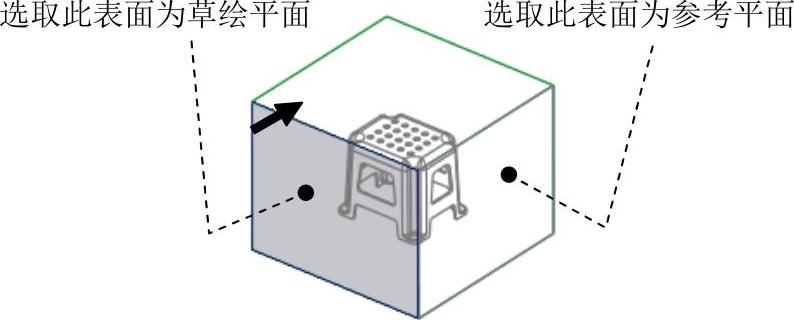
图6.4.4 定义草绘平面
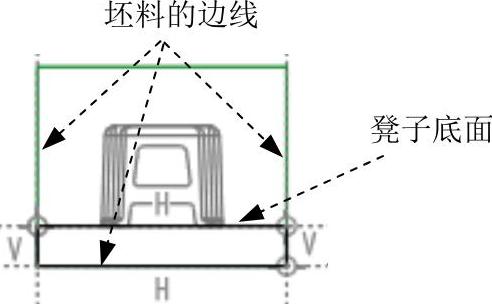
图6.4.5 截面草图
Step3.收集体积块。
(1)选择命令。单击“编辑模具体积块”功能选项卡 区域中的“收集体积块工具”按钮
区域中的“收集体积块工具”按钮 ,此时系统弹出“聚合体积块”菜单管理器。
,此时系统弹出“聚合体积块”菜单管理器。
(2)定义选取步骤。在“聚合步骤”菜单中选中 、
、 和
和 复选框,单击
复选框,单击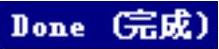 命令,此时系统显示“聚合选择”菜单。
命令,此时系统显示“聚合选择”菜单。
(3)定义聚合选择。
①在“聚合选择”菜单中选择
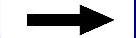
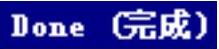 命令。
命令。
说明:为了方便后面选取曲面,这里可以将毛坯和前面创建的体积块遮蔽起来。
②选取曲面。按住Ctrl键,选取凳子的所有内表面和底面,如图6.4.6所示。单击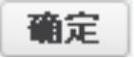
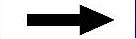
 按钮,此时系统显示“聚合填充”菜单。
按钮,此时系统显示“聚合填充”菜单。
注意:凳子的内表面存在较多的曲面,读者在学习此处时应仔细选取,不能有遗漏的面。
③定义填充曲面。按住Ctrl键,选取凳子的内底面(表面2)和四个内侧的表面(表面1、3、4和5)为填充面,如图6.4.7所示,单击
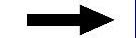

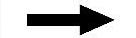
 命令,此时系统显示“封合”菜单。
命令,此时系统显示“封合”菜单。
(4)定义封合类型。在“封合”菜单中选中
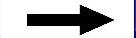
 复选框,单击
复选框,单击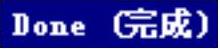 命令,此时系统显示“封闭环”菜单。
命令,此时系统显示“封闭环”菜单。
说明:此处需要将前面的遮蔽坯料零件 和体积块
和体积块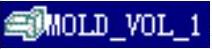 去除遮蔽。
去除遮蔽。
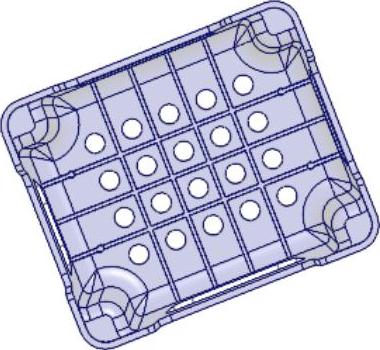
图6.4.6 选取凳子内表面
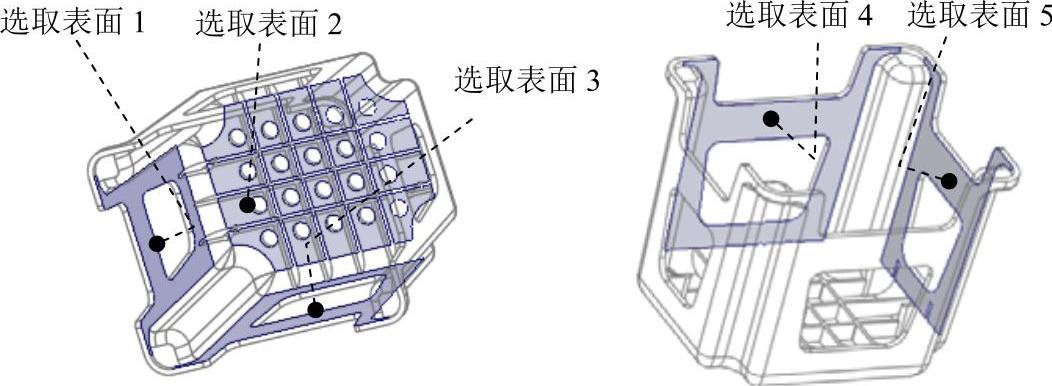
图6.4.7 定义填充曲面
(5)定义封闭环。
①根据系统 的提示,选取图6.4.8所示的平面为封闭面,此时系统显示“封合”菜单,在菜单栏中单击
的提示,选取图6.4.8所示的平面为封闭面,此时系统显示“封合”菜单,在菜单栏中单击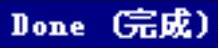 命令。
命令。
②再根据系统 的提示,选取图6.4.8所示的平面为封闭面,单击
的提示,选取图6.4.8所示的平面为封闭面,单击
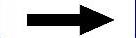
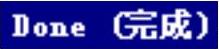 命令。完成收集体积块创建,结果如图6.4.9所示。
命令。完成收集体积块创建,结果如图6.4.9所示。
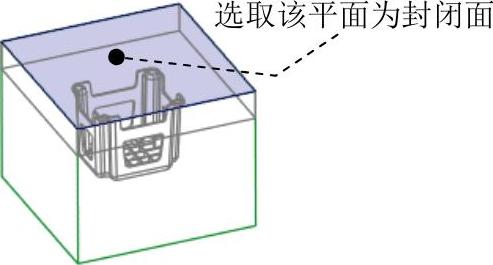
图6.4.8 定义封闭环
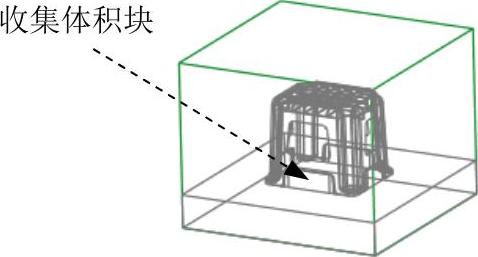
图6.4.9 收集体积块
Step4.添加四个体积块。
(1)添加图6.4.10所示的体积块1。
①选择命令。单击 功能选项卡
功能选项卡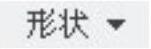 区域中的
区域中的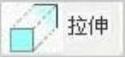 按钮,此时系统弹出“拉伸”操控板。
按钮,此时系统弹出“拉伸”操控板。
②定义草绘截面放置属性。在图形区右击,从弹出的菜单中选择 命令,在系统
命令,在系统 的提示下,选取图6.4.11所示的毛坯表面为草绘平面,接受默认的箭头方向为草绘视图方向,然后选取图6.4.11所示的毛坯侧面为参考平面,方向为
的提示下,选取图6.4.11所示的毛坯表面为草绘平面,接受默认的箭头方向为草绘视图方向,然后选取图6.4.11所示的毛坯侧面为参考平面,方向为 。
。
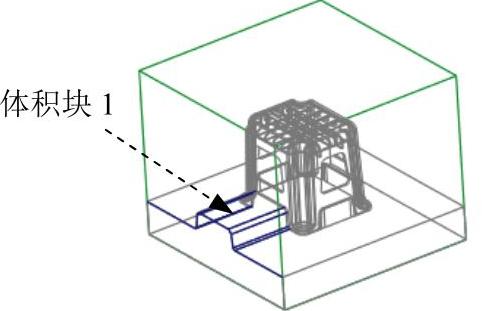
图6.4.10 体积块1
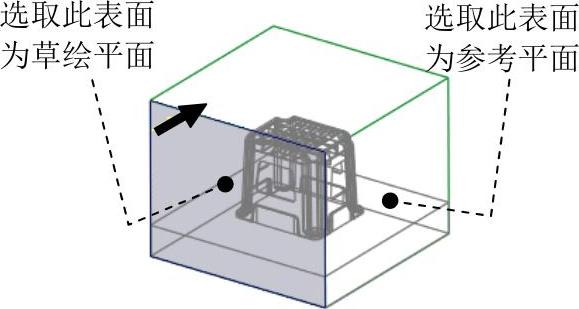
图6.4.11 定义草绘平面
③绘制截面草图。进入草绘环境后,不需要选取参考,绘制图6.4.12所示的截面草图,完成截面的绘制后,单击“草绘”操控板中的“确定”按钮 。(www.daowen.com)
。(www.daowen.com)
④定义深度类型。在操控板中选取深度类型 (到选定的),选取凳子的内侧面为拉伸终止面,如图6.4.13所示。
(到选定的),选取凳子的内侧面为拉伸终止面,如图6.4.13所示。
⑤在操控板中单击 按钮,完成特征的创建。
按钮,完成特征的创建。
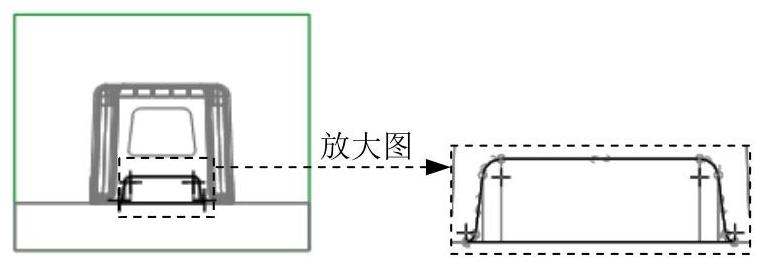
图6.4.12 截面草图
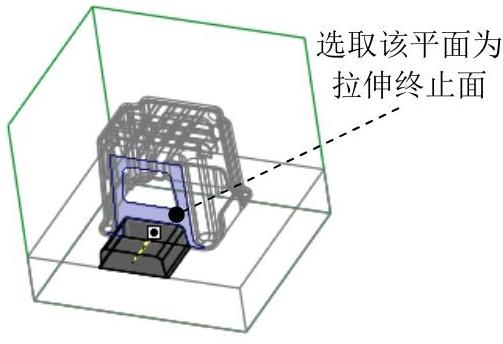
图6.4.13 定义拉伸终止面
(2)添加图6.4.14所示的体积块2。
①单击 功能选项卡
功能选项卡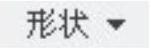 区域中的
区域中的 按钮,选取图6.4.15所示的毛坯表面为草绘平面,接受默认的箭头方向为草绘视图方向,然后选取图6.4.15所示的毛坯侧面为参考平面,方向为
按钮,选取图6.4.15所示的毛坯表面为草绘平面,接受默认的箭头方向为草绘视图方向,然后选取图6.4.15所示的毛坯侧面为参考平面,方向为 。
。
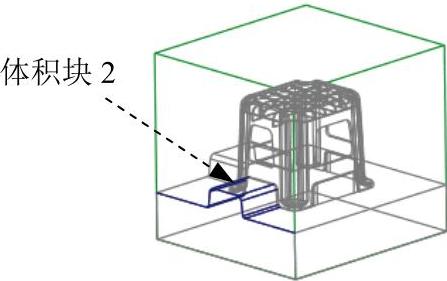
图6.4.14 体积块2
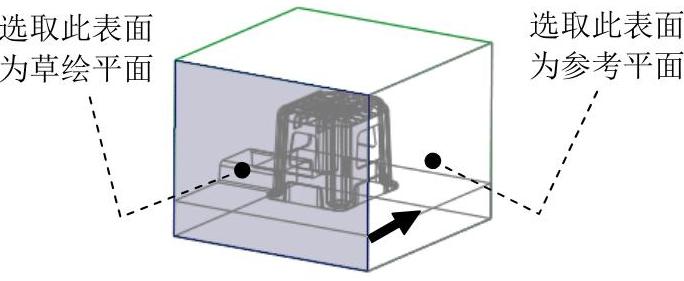
图6.4.15 定义草绘平面
②绘制图6.4.16所示的截面草图,单击“草绘”操控板中的“确定”按钮 ,在操控板中选取深度类型
,在操控板中选取深度类型 (到选定的),选取凳子的内侧面为拉伸终止面,如图6.4.17所示。
(到选定的),选取凳子的内侧面为拉伸终止面,如图6.4.17所示。
(3)添加图6.4.18所示的体积块3。
①单击 功能选项卡
功能选项卡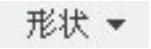 区域中的
区域中的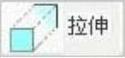 按钮,选取图6.4.19所示的毛坯表面为草绘平面,接受默认的箭头方向为草绘视图方向,然后选取图6.4.19所示的毛坯侧面为参考平面,方向为
按钮,选取图6.4.19所示的毛坯表面为草绘平面,接受默认的箭头方向为草绘视图方向,然后选取图6.4.19所示的毛坯侧面为参考平面,方向为 。
。
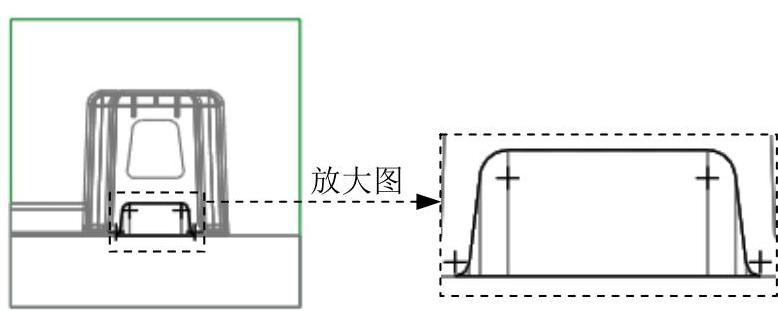
图6.4.16 截面草图
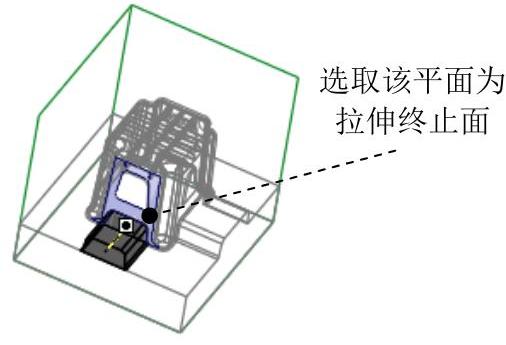
图6.4.17 定义拉伸终止面
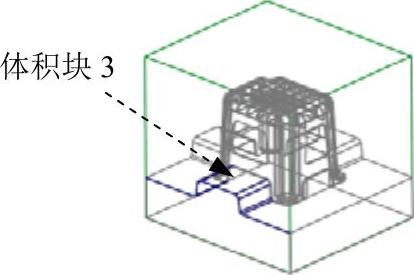
图6.4.18 体积块3
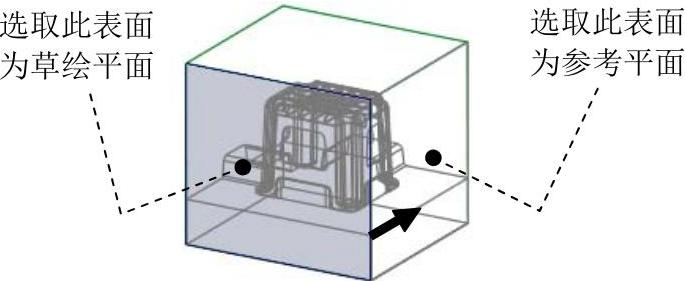
图6.4.19 定义草绘平面
②绘制图6.4.20所示的截面草图,单击“草绘”操控板中的“确定”按钮 ,在操控板中选取深度类型
,在操控板中选取深度类型 (到选定的),选取凳子的内侧面为拉伸终止面,如图6.4.21所示。
(到选定的),选取凳子的内侧面为拉伸终止面,如图6.4.21所示。
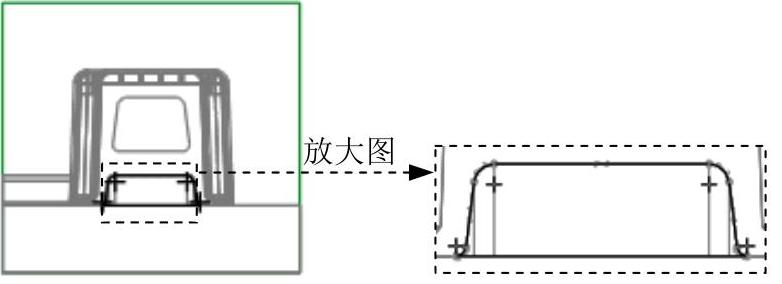
图6.4.20 截面草图

图6.4.21 定义拉伸终止面
(4)添加图6.4.22所示的体积块4。
①单击 功能选项卡
功能选项卡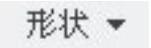 区域中的
区域中的 按钮,选取图6.4.23所示的毛坯表面为草绘平面,接受默认的箭头方向为草绘视图方向,然后选取图6.4.23所示的毛坯侧面为参考平面,方向为
按钮,选取图6.4.23所示的毛坯表面为草绘平面,接受默认的箭头方向为草绘视图方向,然后选取图6.4.23所示的毛坯侧面为参考平面,方向为 。
。
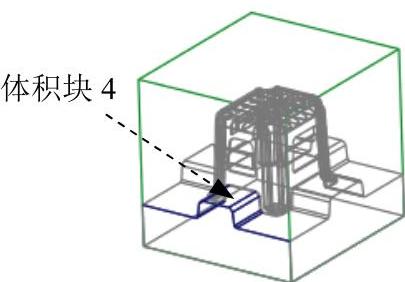
图6.4.22 体积块4
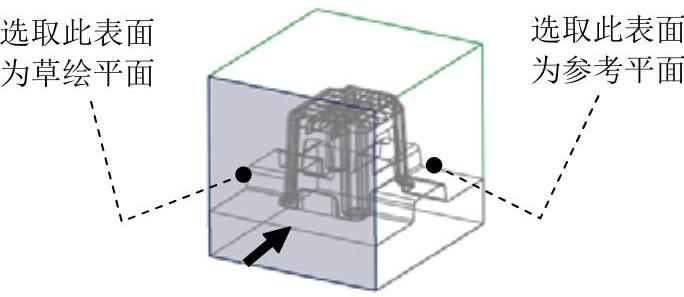
图6.4.23 定义草绘平面
②绘制图6.4.24所示的截面草图,单击“草绘”操控板中的“确定”按钮 ,在操控板中选取深度类型
,在操控板中选取深度类型 (到选定的),选取凳子的内侧面为拉伸终止面,如图6.4.25所示。
(到选定的),选取凳子的内侧面为拉伸终止面,如图6.4.25所示。
Step5.在“编辑模具体积块”选项卡中单击“确定”按钮 ,完成下模体积块的创建。
,完成下模体积块的创建。
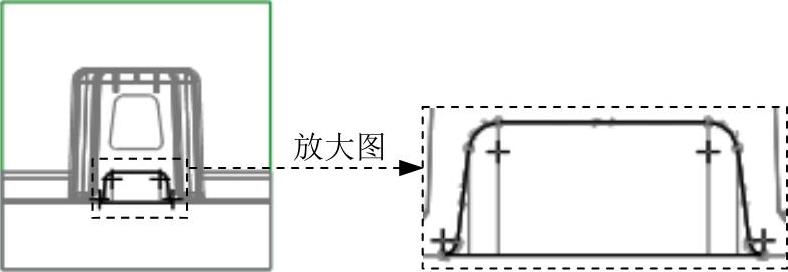
图6.4.24 截面草图

图6.4.25 定义拉伸终止面
免责声明:以上内容源自网络,版权归原作者所有,如有侵犯您的原创版权请告知,我们将尽快删除相关内容。






